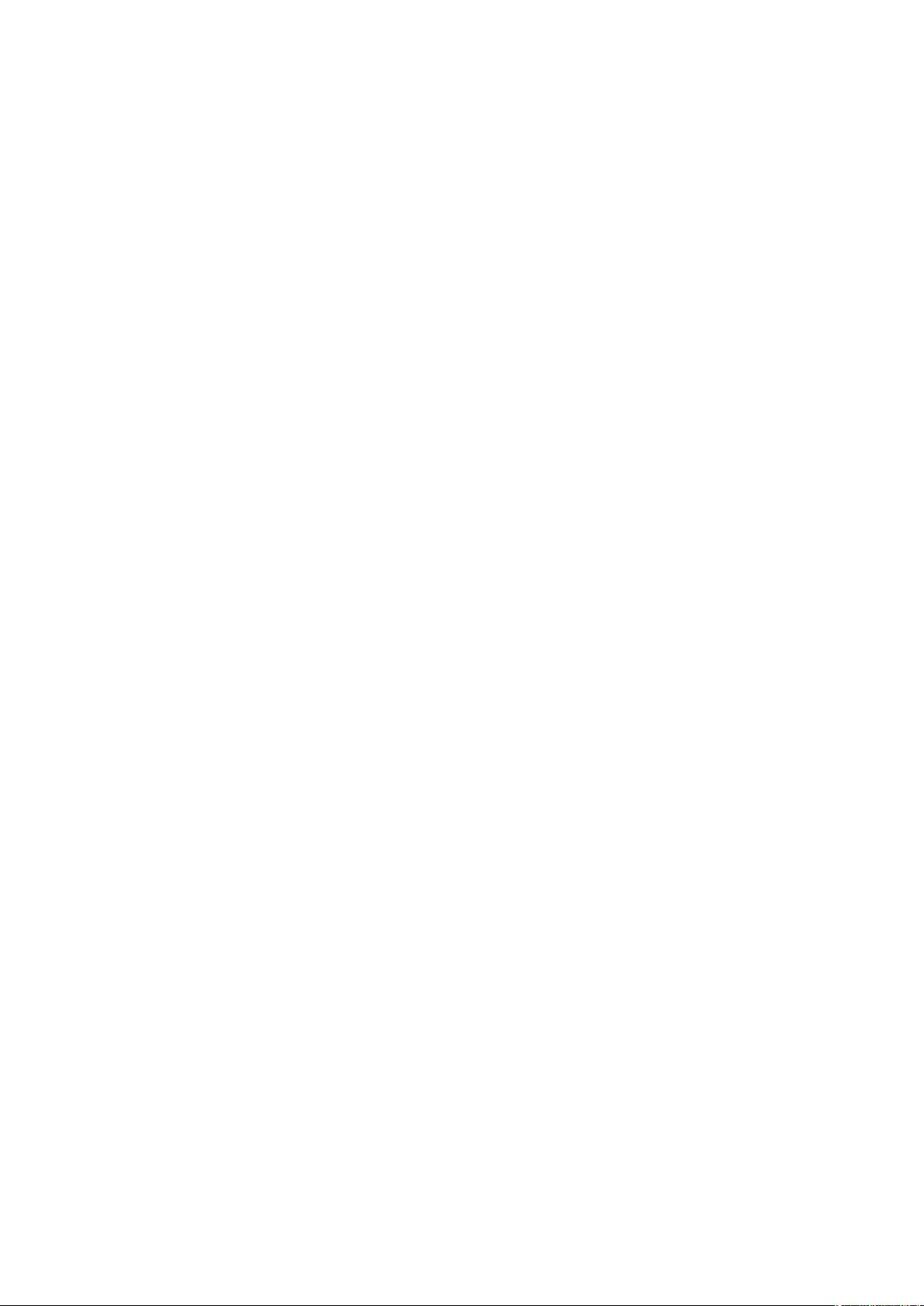WinDbg深度解析:调试Windows蓝屏dump文件与常用命令
需积分: 1 45 浏览量
更新于2024-09-12
收藏 18KB DOCX 举报
本文档主要介绍了如何使用Windows调试工具WinDbg来分析Windows系统蓝屏时产生的内存转储文件(.dmp)。WinDbg是Microsoft官方提供的强大调试工具,对于深入理解程序运行状态、定位错误和调试问题至关重要。
首先,我们来了解一下WinDbg的下载和配置。WinDbg可以从微软官方网站获取,地址为:[http://www.microsoft.com/whdc/devtools/debugging/default.mspx](http://www.microsoft.com/whdc/devtools/debugging/default.mspx)。由于符号文件(.pdb)对于调试过程非常重要,它们包含了程序的符号信息,如变量名和类型等。这些文件可能很大,因此微软提供了网络符号服务器,可以通过设置`symbolpath`来访问,例如:
- 在Windbg中通过`file->symbolfilepath`设置本地缓存目录,如`SRV*d:/temp/*http://msdl.microsoft.com/download/symbols`
- 或者使用命令行设置,如`set_NT_SYMBOL_PATH=srv*DownstreamStore*http://msdl.microsoft.com/download/symbols`
在配置好符号路径后,我们就可以开始分析dump文件了。打开dump文件后,WinDbg会显示当前的版本信息以及搜索路径和执行路径。注意,MiniKernelDumpFile类型的文件可能只包含部分信息,如注册表和栈跟踪,不包含完整的模块信息。
接下来是基本的调试步骤:
1. **加载dump文件**:使用`!analyze -v`命令启动分析,这将执行更详细的崩溃分析,并显示崩溃前的上下文信息。
2. **查看内存状态**:`!dumpheap -stat`用于检查内存泄漏,`!dumpheap -all`则会列出所有已分配内存的详细情况。
3. **查看线程和调用栈**:`!threads`查看当前进程的线程,`kb`或`k`命令可以查看当前线程的堆栈信息。
4. **分析崩溃原因**:`lm`或`list modules`命令查看模块列表,`lmvm`查看模块的详细信息,`!exception`查看最近的异常情况。
5. **逐步执行代码**:`g`命令可以逐步执行代码,`bp`设置断点,`tn`切换到特定线程进行调试。
通过对dump文件的深入分析,开发者可以了解程序在发生蓝屏时的具体状态,进而定位并修复错误。这是一项必备的技能,尤其对于处理Windows系统的故障排查和性能优化工作来说。通过熟练掌握WinDbg,可以大大提高问题解决的效率和准确性。
2021-01-20 上传
2013-05-20 上传
2011-02-13 上传
2022-11-19 上传
2020-07-23 上传
2010-12-26 上传
123 浏览量
randomchen66
- 粉丝: 1
- 资源: 14
最新资源
- 高清艺术文字图标资源,PNG和ICO格式免费下载
- mui框架HTML5应用界面组件使用示例教程
- Vue.js开发利器:chrome-vue-devtools插件解析
- 掌握ElectronBrowserJS:打造跨平台电子应用
- 前端导师教程:构建与部署社交证明页面
- Java多线程与线程安全在断点续传中的实现
- 免Root一键卸载安卓预装应用教程
- 易语言实现高级表格滚动条完美控制技巧
- 超声波测距尺的源码实现
- 数据可视化与交互:构建易用的数据界面
- 实现Discourse外聘回复自动标记的简易插件
- 链表的头插法与尾插法实现及长度计算
- Playwright与Typescript及Mocha集成:自动化UI测试实践指南
- 128x128像素线性工具图标下载集合
- 易语言安装包程序增强版:智能导入与重复库过滤
- 利用AJAX与Spotify API在Google地图中探索世界音乐排行榜